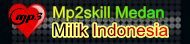7:37 PM cara praktis membuat windows portable untuk semua versi windows |
| windows portable, Anda bisa membuat windows portable untuk segala versi windows (mau windows xp,
7 , vista , 8 terserah deh), menaruhnya pada UFD atau media portable
lainnya, mengantonginya dan membawanya kemana-mana, sehingga anda bisa
mengakses windows portable tersebut dari komputer temen, kantor, kampus yang tidak ada windows sevennya, seru kan..?? jadi misalnya anda memang udah ngefans banget dengan windows XP, anda gak bisa hidup tanpanya (lebay…), namun apa yang terjadi ketika anda mengerjakan tugas di komputer milik temen anda, ternyata temen anda make windows 9 (canggih bener…windows 8 aja belon keluar udah make windows 9), ngeselin banget kan..?? nah jika anda bisa membuat windows portable anda tentu gak perlu kesel lagi, karena anda bisa menginstal windows xp portable pada UFD anda, colokin UFD pada komputer temen anda, dan anda pun bisa mengakses windows xp kesayangan anda… oke deh, dari pada ngelantur berikut tahap demi tahap untuk membuat windows portable membuat windows portable1. Siapkan UFD yang akan anda gunakan sebagai media instalasi windows portable anda, syaratnya kapasitas minimal 6 GB dan berformat NTFS. Untuk melakukan format ke NTFS klik kanan drive UFD anda kemudian pilih format, pada bagian file system pilih NTFS kemudian klik tombol start 2. download file portable virutalbox.exe disini , abis kelar donlot double klik filenya, dan extract filenya ke UFD anda
3. Kini didalam UFD anda terdapat folder Portable-VirtualBox, temukan dan double klik file Portable-VirtualBox.exe yang terdapat didalamnya. 4. Pada splash screen yang muncul klik tombol search dan cari file instalasi virtualbox.exe yang sudah anda download dari sini 5. Jika sudah tandai pilihan extract the files for 32-Bit system, compress the file to reduce the size dan start portable-virtualbox after extract and/or compress jika sudah klik ok
6. Tunggu selama beberapa saat, VirtualBox akan segera diinstal ke dalam UFD anda. 7. Setelah proses instalasi selesai, aplikasi VirtualBox akan muncul, selanjutnya silahkan anda baca bahasan menginstal OS didalam OS, untuk panduan membuat virtual komputer dan menginstal OS di dalamnya, namun tentu saja dengan penyesuaian OS type nya
8. Setelah proses instalasi selesai, sekarang anda bisa mencabut UFD anda. 9. Untuk mengakses windows portable jalankan kembali Portable-VirtualBox.exe dari UFD anda. nah gampang kan…?? semoga bermanfaat dan selamat mencoba…:) |
|
|
| Total comments: 0 | |